
El més usual per a realitzar una consulta a la xarxa o visitar els nostres llocs web favorits és mitjançant l'ús d'un navegador web, Dels quals comptem amb un gran repertori d'ells en Linux i n'hi ha de tota mena.
En gairebé totes les distribucions de Linux se sol incloure un navegador web per defecte dins d'elles, tot i que, la selecció d'aquest no sol ser de l'agrado de diversos usuaris ja sigui per acompliment, funcionalitat o per la gran quantitat de recursos que absorbeix aquest.
Ja en més d'una ocasió he fet esment sobre el gran ús de recursos que fa Firefox en Ubuntu i no és per menysprear-lo, és un excel·lent navegador, eficaç i amb tot el necessari per tenir una sessió de navegació plaent.
Tot i que des de fa força temps els desenvolupadors de Mozilla se'ls ha donat per només afegir funcions innecessàries i engreixat el navegador a aquest grau de tornar-un malson per als recursos d'equip.
És per això pel que el dia d'avui anem a parlar d'un navegador encara que un tant diferent al que solem conèixer, El navegador de què parlarem és Lynx.
Navegant per la xarxa amb Lynx des de la terminal
Lynx és un navegador web que a diferència dels mes populars aquest s'usa un terminal i la navegació és mitjançant la manera text.
linx pot resultar ser una eina bastant atractiva per als amants de la terminal i fins i tot per a les persones que els agrada maximitzar l'optimització de l'ús dels recursos de sistema.
No podem negar que navegar per Internet mitjançant l'ús d'una terminal totalment en mode text pot ser un gran descobriment per als usuaris més nous i fins i tot alguna cosa summament rar per a alguns, mentre que també és una experiència retrògrada per als més antics.
Anteriorment fa molts anys, per accedir a les pàgines web tot aquest procés es realitzava per la via de la línia d'ordres, a través de terminals Unix o fins i tot l'antic DOS.
Avui, la gran xarxa està extremadament evolucionada, amb llocs cada vegada més dinàmics i plens de recursos.
El Lynx a l'ésser un navegador que funciona completament en mode text i s'utilitza a través de la línia d'ordres, iquest programari pot ser una bona solució per a sistemes basats en consola, O fins i tot en servidors en cas que sigui necessari consultar Internet.
Com instal·lar Lynx en Ubuntu 18.04 i derivats?
Si vols instal·lar aquest navegador web en el teu sistema comptem amb la facilitat que es troba dins dels repositoris oficials d'Ubuntu.
Per realitzar la seva instal·lació simplement podem donar-nos suport amb el centre de Programari d'Ubuntu o Synaptic per buscar l'aplicació i instal·lar-la.
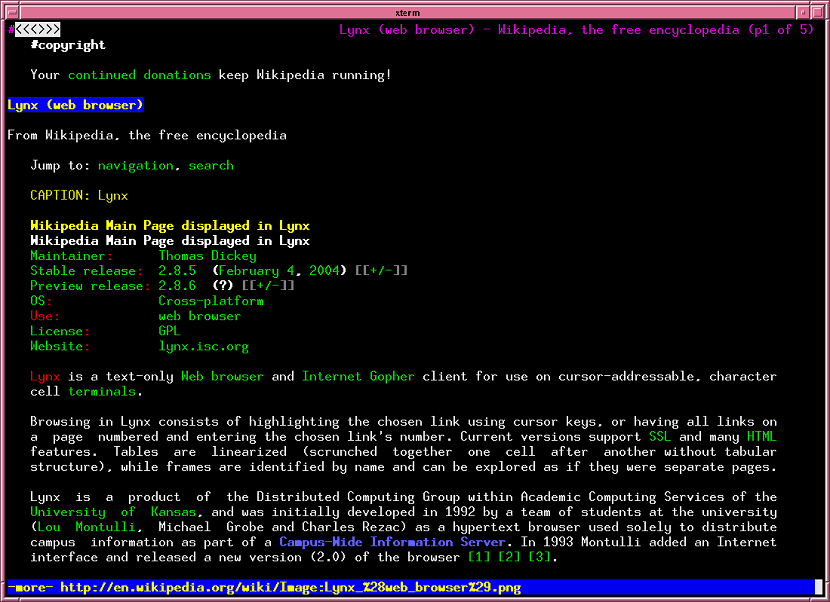
O si ho prefereixen podem realitzar la instal·lació des de la terminal amb la següent comanda:
suo apt install Lynx
Només haurem d'esperar a que es realitzi la instal·lació per poder començar a utilitzar el navegador en el nostre equip.
Com utilitzar el navegador Lynx?
La navegació es realitza utilitzant les tecles de fletxa del teclat, que serveixen per al desplaçament entre els camps de recerca, enllaços, i una altra informació.
Per a la començar a utilitzar el navegador n'hi ha prou amb teclejar sobre la terminal la següent comanda:
lynx
O poden fer una recerca ràpida, per exemple:
lynx Google
Per sortir de el navegador n'hi ha prou amb teclejar ctrl + c o únicament prémer la lletra Q de el teclat.
Tot i que el navegador es basa en la manera text de la terminal, si estem treballant sobre un entorn gràfic podem fer li ús de l'ratolí per situar-nos sobre enllaços o text que ens interessa per poder accedir-hi.
Sense més només puc dir que l'ús d'aquest navegador les primeres vegades pot resultar una mica estrany, però no deixa de ser una utilitat bastant bona i que deixa una cosa nova mes per al coneixement de les eines de Linux.
Hola David.
El provaré i aveure que tal.
Gràcies.